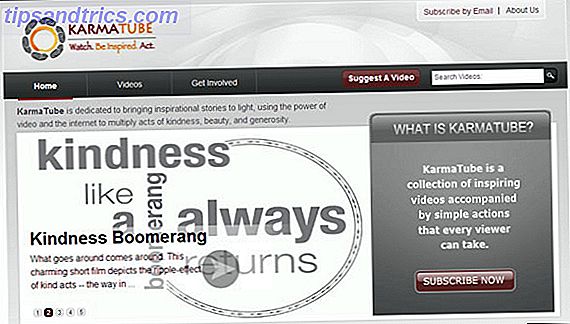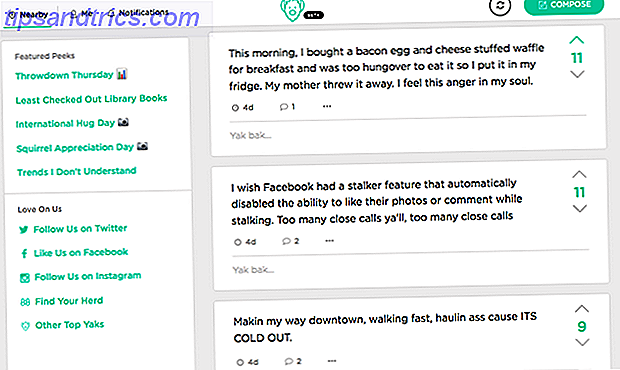Os dados não são baratos. Especialmente nos EUA, pagar 10 GB por mês, em vez de 2 GB por mês, pode aumentar drasticamente sua fatura mensal. Se você quiser reduzir esse custo recorrente, a maneira mais fácil é simplesmente usar menos dados.
Cobrimos tudo o que você pode fazer para reduzir o uso de dados no iOS Tudo o que você pode fazer para reduzir o uso de dados do seu iPhone em dispositivos móveis Tudo que você pode fazer para reduzir o uso de dados do seu iPhone em celulares Se você está cansado de ficar sem dados contas enormes, é hora de assumir o controle de seu uso e restringir o que seu iPhone pode fazer online. Leia mais já, então este artigo é inteiramente sobre o Android.
Acompanhe o que você está usando
Se você baixar para um plano de dados mais baixo para economizar dinheiro, isso não será muito bom se você acabar indo todo mês. Para evitar isso, vá para Configurações> Uso de dados . As configurações podem ser acessadas através do aplicativo Configurações ou puxando para baixo a aba de notificações na parte superior da tela e pressionando o ícone de engrenagem.
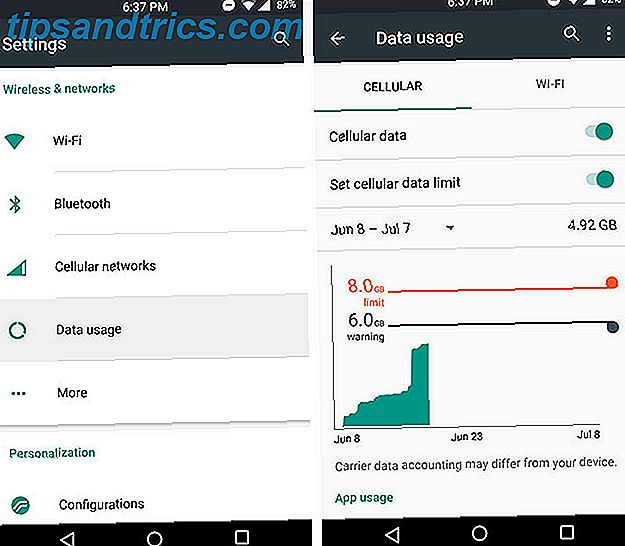
Aqui, você poderá ver exatamente quantos dados usou durante o ciclo de faturamento. Você pode arrastar a linha de limite inferior para definir um "aviso" quando atingir um determinado valor. Ativar a opção "Definir limite de dados de celular" fará com que uma segunda linha de limite móvel apareça e, se você usar tantos dados, seu telefone desligará automaticamente todos os dados para impedir que você os analise.
Como sua operadora e seu telefone podem medir dados de maneira ligeiramente diferente, recomendamos que você defina seu limite um pouco abaixo do limite real. Por exemplo, se você receber apenas 3 GB por mês, convém definir seu aviso como 2 GB e configurá-lo para desativar a 2, 8 GB.
Se você quiser ver seu uso de Wi-Fi (lembre-se de que os dados consumidos pelo Wi-Fi não tiram a cota de dados da sua operadora), toque no ícone de três pontos no canto superior direito e selecione Mostrar Wi-Fi .

Percorrendo esta página, você poderá ver a quantidade exata de dados sendo consumida por cada aplicativo. Isso pode ajudar você a identificar quais aplicativos estão usando a maioria dos dados, o que permite reduzir o uso deles ou, pelo menos, esperar até que você esteja conectado ao Wi-Fi. Também pode dizer quais aplicativos você pode se sentir livre para usar mais.
Por exemplo, se você adiar a verificação de seus e-mails porque tem medo de estar usando muitos dados, verifique a quantidade de dados que seu aplicativo de e-mail está consumindo. Eu envio emails regularmente, e meu aplicativo do Gmail consumiu apenas 16 MB este mês, o que é uma quantia quase insignificante. Use essas medidas para ver quais aplicativos você pode usar sem se preocupar tanto com o consumo de dados.
Restringir Dados em Segundo Plano
Este é provavelmente um movimento de último recurso, ou pelo menos um de fim de mês, porque muitos aplicativos não funcionarão bem sem dados de segundo plano. O Gmail precisa disso para carregar seus e-mails, o Facebook precisa disso para carregar suas mensagens e notificações, e assim por diante.
Mas, se você perceber que grande parte do seu consumo de dados está acontecendo quando você nem está usando o telefone, essa pode ser a melhor opção para evitar isso. Com os dados de segundo plano restritos, você sabe que somente os aplicativos que está usando ativamente estão consumindo dados - nada está acontecendo quando a tela está desligada.

Para ativar isso, volte para Configurações> Uso de dados, toque no ícone de três pontos no canto superior direito e selecione Restringir dados de segundo plano.
Se desativar os dados de segundo plano de todos os seus aplicativos não for uma opção (talvez você esteja esperando por um e-mail importante), poderá desativá-los por aplicativo. Se você sabe que alguns aplicativos em especial estão reduzindo o seu plano de dados, você pode encontrá-los na lista de uso de dados, tocar neles e escolher Restringir dados de segundo plano do aplicativo .
Compactar dados com um aplicativo
Existem vários aplicativos que irão compactar seus dados 4 maneiras de reduzir o uso de dados da Internet móvel com aplicativos Android 4 maneiras de reduzir o uso de dados da Internet móvel com aplicativos Android Você pode reduzir o uso de dados móveis sem fazer nada diferente em seu dispositivo Android - é só usar esses aplicativos! Leia mais para você, para que você possa carregar as mesmas coisas que normalmente consumiria menos dados. Cobrimos aplicativos de compactação de dados antes de economizar dinheiro em sua conta de dados da Internet móvel com esses aplicativos e truques Economize dinheiro em sua conta de dados da Internet móvel com esses aplicativos e truques Quer aproveitar ao máximo seu plano de dados? Esses aplicativos e truques podem ajudá-lo a extrair até o último megabyte. Leia mais, mas as coisas mudaram um pouco desde então.
Onavo Extend : No passado, este aplicativo era o favorito para a compactação e o gerenciamento de dados, mas seus desenvolvedores parecem ter desistido disso - ele não tem uma atualização desde agosto de 2015. Ele ainda é funcional e pode salvar você alguns megabytes, mas sua interface agora está datada.
Opera Max : Este aplicativo é agora o líder da categoria. O Opera Max pode compactar todos os seus dados, incluindo aplicativos populares como o YouTube, Netflix, Spotify e muito mais. Ele tem uma interface limpa e moderna e você pode gerenciar seu uso de dados por meio dele, em vez de usar as configurações do Android.
DataEye : Se o Opera Max não agradar, dê uma chance ao DataEye. Ele é atualizado com mais frequência e possui alguns recursos ligeiramente diferentes, como a capacidade de conceder acesso a um aplicativo por um período limitado.

Google Chrome : Oculto com o menu de configurações deste aplicativo é um recurso chamado Data Saver. Ative isso e o Google Chrome funcionará para compactar todos os websites que você visitar, economizando alguns dados. Isso não funcionará em todos os seus aplicativos (somente no Chrome), mas é uma opção simples e agradável.
Tweak Popular Apps
Com os vídeos de reprodução automática se tornando cada vez mais populares, seus aplicativos favoritos - os sociais, em particular - estão consumindo cada vez mais dados. Para corrigir isso, precisamos apenas ajustar algumas configurações nesses aplicativos.

Facebook : Há muitas razões para não usar este aplicativo Como o Facebook está arruinando seu Android (e o que você pode fazer) Como o Facebook está arruinando seu Android (e o que você pode fazer) Se você se preocupa com a duração da bateria, desempenho ou privacidade, você vai querer desinstalar o aplicativo oficial do Facebook e usar uma dessas alternativas. Leia mais, mas muitas pessoas (inclusive eu) ainda fazem. Se você está nesse barco comigo, provavelmente deve ir em frente e desativar os vídeos de reprodução automática indo para as configurações do aplicativo.

Twitter : Entre nas configurações do Twitter, toque em Dados e defina a reprodução automática de vídeo para usar somente Wi-Fi . Isso economizará uma tonelada de dados à medida que você percorre seu feed. Estou apostando que você não assiste a todos os vídeos que passam.

Instagram : A configuração do Instagram pode ser encontrada tocando no ícone de três pontos no canto superior direito, selecionando Cellular Data Use e escolhendo Use Less Data . Não está claro exatamente o que isso faz além de impedir que os vídeos sejam reproduzidos automaticamente, mas não notei muita diferença com a ativação ou desativação de vídeos. Ainda assim, não faria mal raspar mais alguns megabytes fora disso.

Snapchat : na tela principal da câmera, deslize para baixo e selecione o ícone de engrenagem na parte superior direita. Em Serviços Adicionais, escolha Gerenciar e verifique se o Modo de Viagem está selecionado. Tudo isso significa que você precisa tocar para carregar seus snaps ou histórias antes de assisti-los, mas isso pode economizar uma tonelada de dados.
Atualizar aplicativos por Wi-Fi
As atualizações de aplicativos podem realmente usar muitos dados, mas, felizmente, não há problema em esperar até que você esteja por perto para fazer isso. Abra o aplicativo Play Store, deslize o dedo a partir do lado esquerdo, selecione Configurações e verifique se a opção Atualizar automaticamente aplicativos está definida somente para Wi-Fi .

Se você precisar atualizar um aplicativo do Wi-Fi, é fácil substituí-lo. E embora recomendemos que você mantenha seus aplicativos atualizados, desde que esteja se conectando ao Wi-Fi pelo menos uma vez a cada alguns dias, tudo bem.
Salvar mapas para uso off-line
Se você usa o Google Maps para ajudar você a conhecer bastante a cidade, use os dados toda vez para procurar o Starbucks ou encontrar o McDonald's mais próximo. Você pode fazer muito bem em apenas salvar esses mapas off-line Como fazer o download de mapas off-line no Google Maps para Android Como fazer o download de mapas off-line no Google Maps para Android Deseja usar o Google Maps sem uma conexão com a Internet? É assim. Consulte Mais informação .
Enquanto estiver conectado ao Wi-Fi, acesse o aplicativo do Google Maps, toque na barra de pesquisa na parte superior, role até a parte inferior e selecione Download off-line para baixar a cidade em que você mora.

Agora, quando você precisar procurar locais próximos e navegar pela cidade, o Google Maps não precisará usar quase tantos dados.
Mais alguma dica?
O conselho habitual é verdadeiro aqui: evite transmitir vídeos, músicas ou podcasts. Essas são provavelmente suas maiores idiotas de dados. Tente armazenar algumas músicas off-line Como baixar todas as suas músicas do Google Play para o seu celular Como baixar todas as suas músicas do Google Play para o seu celular Você realmente quer passar por música ou por álbum e baixar todas as músicas ? Claro que não. Felizmente, há um caminho mais rápido. Leia mais no seu dispositivo e assista apenas ao Netflix via Wi-Fi, mas você provavelmente já sabia disso.
Você tem outras dicas para salvar dados no Android? O que você faz para manter baixa sua fatura de dados móveis? Deixe-nos saber nos comentários!